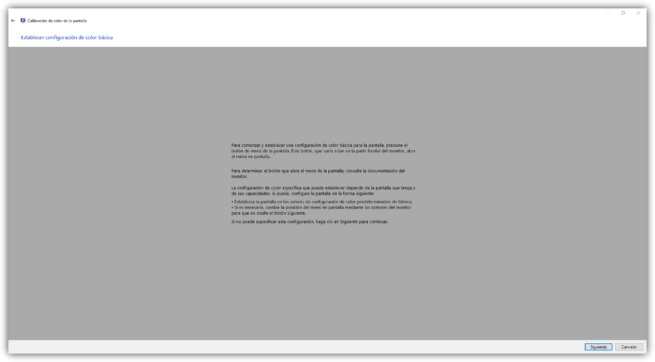Cada vez, tanto los juegos como las fotografías como los vídeos o las series tienen una mayor calidad, una mayor resolución y un mayor número de colores con el fin de ser lo más semejantes posibles a la realidad. Los monitores de hoy en día son capaces de mostrar millones de colores y tonos diferentes, sin embargo, es posible que la calidad de color de nuestra pantalla no sea la esperada, incluso aunque el monitor sea nuevo. En ese caso, es posible que necesitemos calibrar correctamente nuestro monitor para conseguir unos colores lo más fieles posibles a la realidad.
Antes de empezar con el proceso, vamos a explicar qué es calibrar un monitor. El proceso de calibración de un monitor, o una pantalla, es un proceso mediante el cual buscamos conseguir una reproducción lo más fiel posible del color original y, a la vez, ajustar el brillo, el contrate y la gamma del monitor para que estos valores sean óptimos.
Si estás pensando en cambiar de monitor, la siguiente guía de compra te ayudará a elegir un monitor Full HD perfecto para tus necesidades.
Por lo general, todos los monitores cuentan con su propia herramienta de calibrado la cual podemos configurar a nuestro gusto con sus correspondientes botones. Sin embargo, esta forma no es ni la mejor ni la más cómoda. Por ello, gracias al protocolo DDC (Display Data Channel) que permite al ordenador y a la gráfica comunicarse con el firmware interno del monitor, un ordenador puede tomar el control de las opciones de calibración del monitor y modificar fácilmente sus valores para ayudarnos a conseguir la configuración de brillo, contraste y color perfectas.
No todos los monitores son iguales, por lo que la calibración no es siempre igual. Antes de nada, te recomendamos conocer las diferencias entre los distintos paneles de monitores LED.
Si estamos chapados a la antigua usanza, existen algunas cartas de ajuste manuales para monitores, como la de PhotoFryday o, simplemente, buscar una carta de ajuste de televisión si lo que queremos es comprobar que todos los elementos se ven correctamente. De todas formas, estos son medios arcaicos, ya lo que más frecuente es utilizar herramientas, como las que vamos a ver a continuación, para realizar dicho ajuste.
Cómo calibrar el monitor con Windows
Como hemos dicho, Windows cuenta de base con una herramienta especializada en calibrar el color de nuestra pantalla. Para acceder a esta opción, debemos buscar las propiedades de pantalla en nuestro panel de control o, si utilizamos Windows 10, buscar en Cortana «Calibración de color de la pantalla» y abrir el programa.
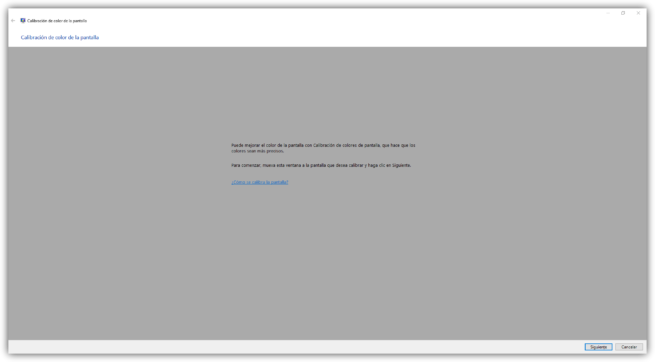
Lo primero que veremos será la ventana anterior con un resumen sobre el proceso. Pulsamos sobre «Siguiente» y el asistente nos dirá que, para unos mejores resultados, debemos restablecer la configuración por defecto del monitor a mano, para evitar realizar modificaciones sobre un valor ya modificado a mano desde el firmware.
Al pulsar sobre «Siguiente», lo que este programa empezará a calibrar será la «gama» o relación entre rojo, verde y azul, junto a la cantidad de luz que se envía a la pantalla.
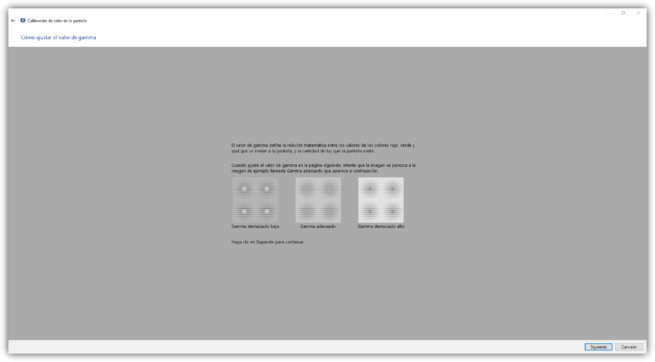
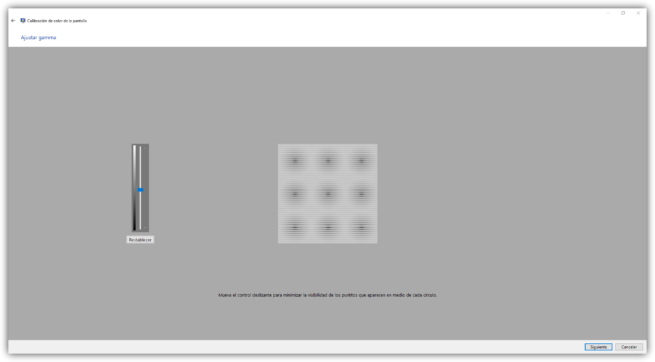
Una configurada la gama, tendremos que calibrar el brillo y el contraste de la misma forma, con una imagen por defecto y ajustando los valores que nos aparecen hasta que la imagen se parezca lo máximo posible a la de muestra.
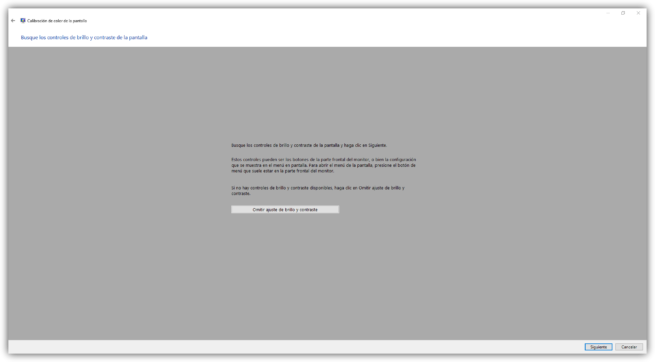
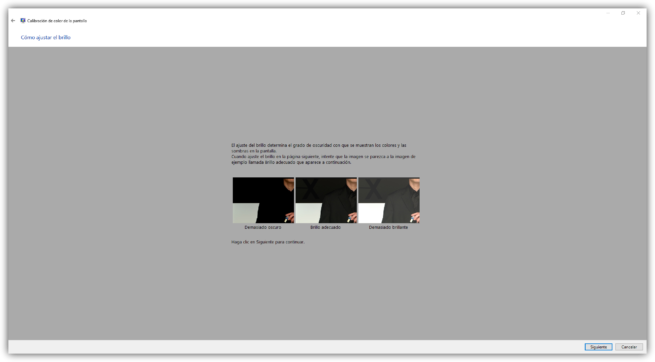
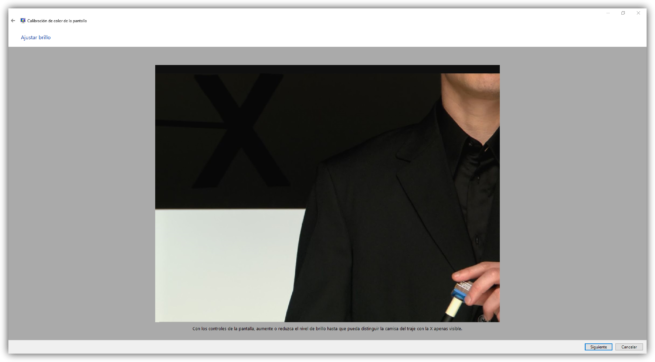
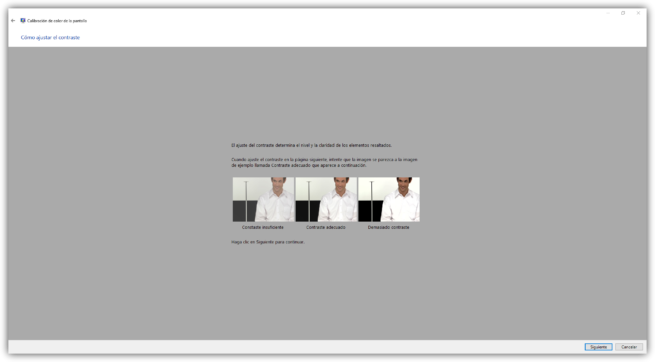
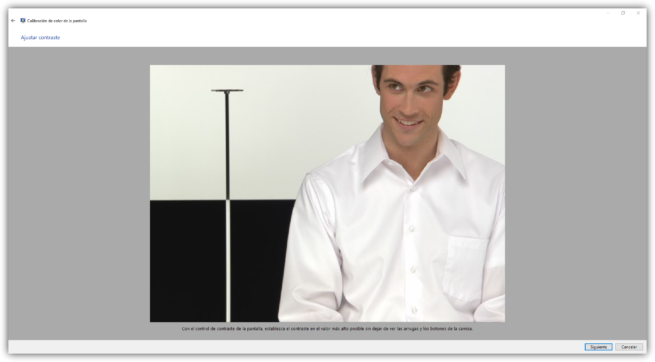
Por último, el asistente nos pedirá configurar el «balance de color», o la forma en la que se determinan los tonos grises de nuestra pantalla.
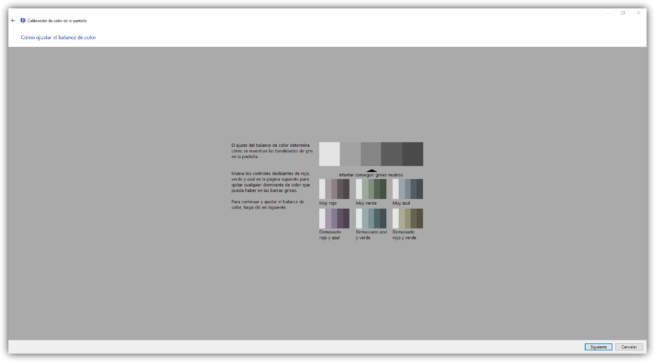
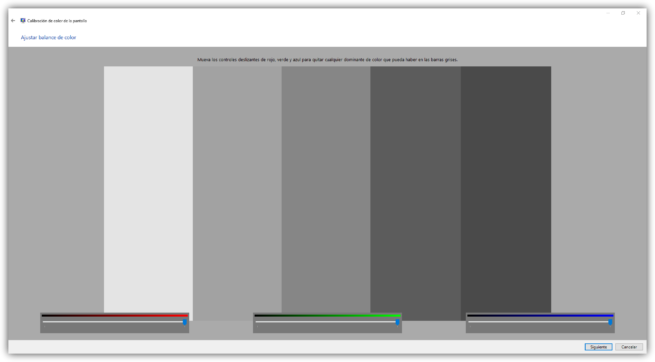
Una vez realizados todos los ajustes, el programa nos permitirá comparar nuestra nueva configuración con la anterior. Si notamos mejora al comparar, podemos aplicarla pulsando sobre «Finalizar». De lo contrario, si veíamos mejor la pantalla antes de empezar a calibrarla, podemos volver a los valores por defecto simplemente cerrando el asistente.
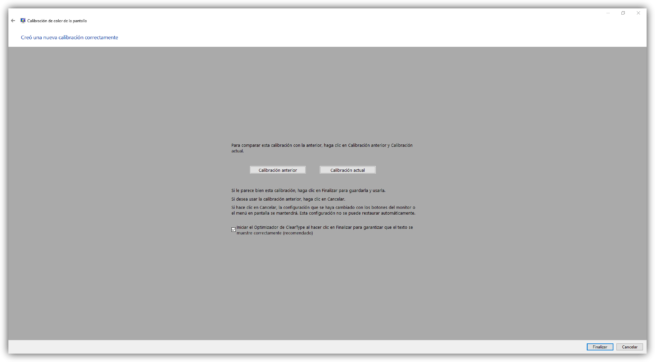
Mejora la nitidez del texto con ClearType
ClearType es un tipo de implementación de textos que hace que las letras se vean más claras, nítidas y fáciles de leer, especialmente en altas resoluciones.
Aunque podemos lanzar esta herramienta por nuestra cuenta, igualmente desde Cortana, la propia herramienta de calibración de color de Windows nos permitirá ejecutarla una vez finalicemos el asistente.
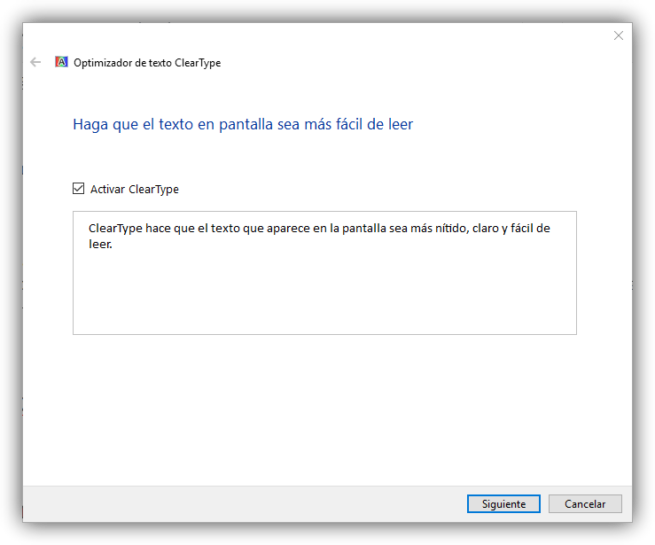
Esta herramienta es más sencilla de utilizar, ya que su funcionamiento se resume, principalmente, en 5 pasos en los que debemos elegir cuál de los textos que nos aparecen en pantalla se ve mejor.
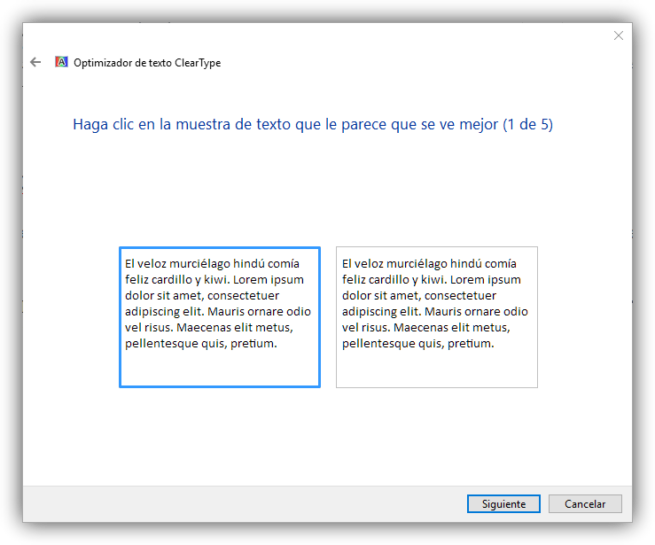
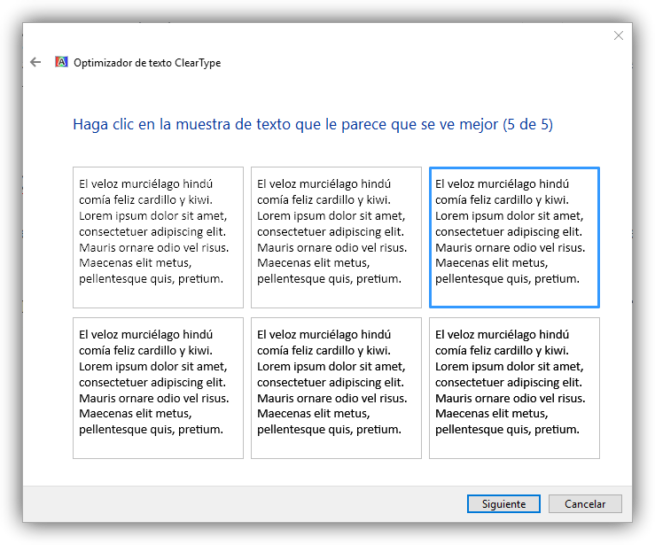
Una vez finalice, ClearType ya estará perfectamente configurado y, probablemente, veamos cómo ha mejorado la nitidez del texto.
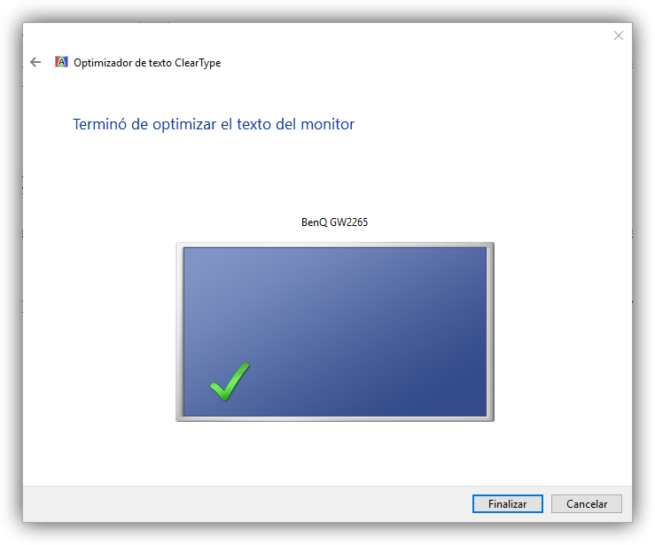
Métodos alternativos para calibrar el monitor
Además del propio calibrador de color incluido en Windows, existen otras herramientas diseñadas para facilitarnos esta tarea mediante pruebas y aprovechando el protocolo DDC de los monitores modernos. Dos de estas aplicaciones son:
- QuickGamma, esta herramienta es una de las más apreciadas por los usuarios. Su funcionamiento es muy similar al del calibrador de Windows, pero mucho más preciso.
- Calibrize, nos permite calibrar el color y la gama de nuestro monitor en 3 sencillos pasos.
Además, si lo que queremos es reducir la conocida luz azul de los monitores, existen aplicaciones como f.lux y, además, Windows 10 Creators Update traerá este modo de base en el sistema operativo para poder proteger nuestros ojos de esta dañina luz sin depender de software adicional.
Calibradores basados en hardware
Por último, existen dispositivos profesionales, como el siguiente (entre otros muchos) que, a la vez que detectan el color real de la pantalla, cuentan con un software diseñado para calibrar (casi) a la perfección nuestro monitor de forma automática, por lo que los más exquisitos en este ámbito, o aquellos profesionales (por ejemplo, de fotografía) que dependen de un color perfecto, siempre podrán estar seguros de estar viendo el color real al tener todos sus monitores correctamente calibrados.

Aunque la mayoría de los usuarios, probablemente, no tenga la necesidad de realizar este proceso, aquellos que sí la tengan (por ejemplo, por ser profesionales, como hemos dicho), tendrán que repetirla periódicamente, ya que, con el paso del tiempo, muchas veces estos valores se desajustan, pudiendo llegar a mostrarnos unos valores de color incorrectos.
Cada monitor es diferente, y cada usuario también. Aunque las opciones de hardware nos ayudarán a obtener los mejores resultados en la calibración, al final la calibración perfecta es subjetiva del usuario, ya que a algunos, probablemente, les guste un rojo más cálido y con mejor brillo mientras que a otros un brillo máximo para poder apreciar la pureza del negro.
¿Alguna vez has calibrado tu monitor?